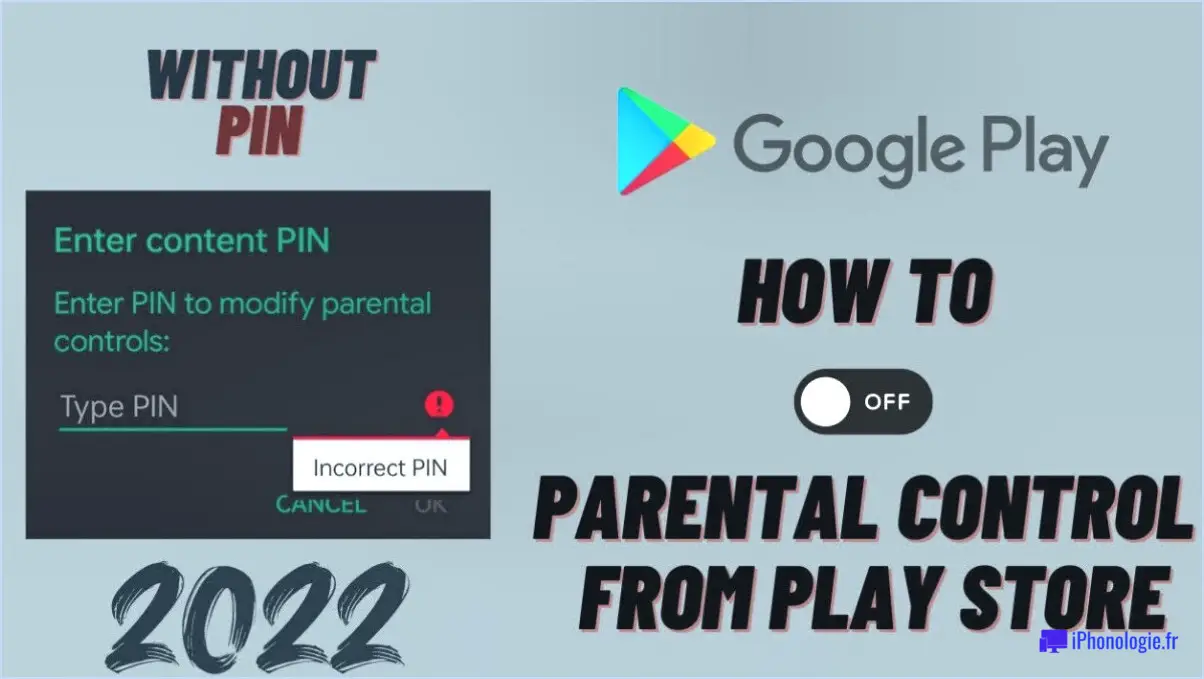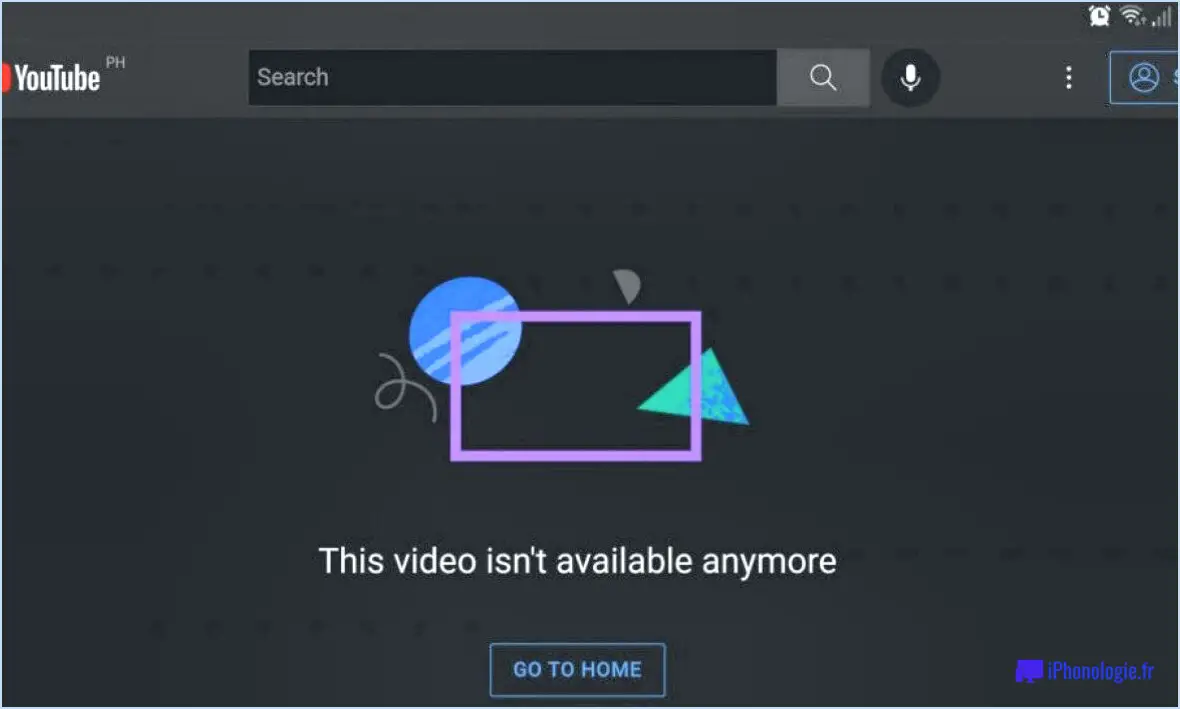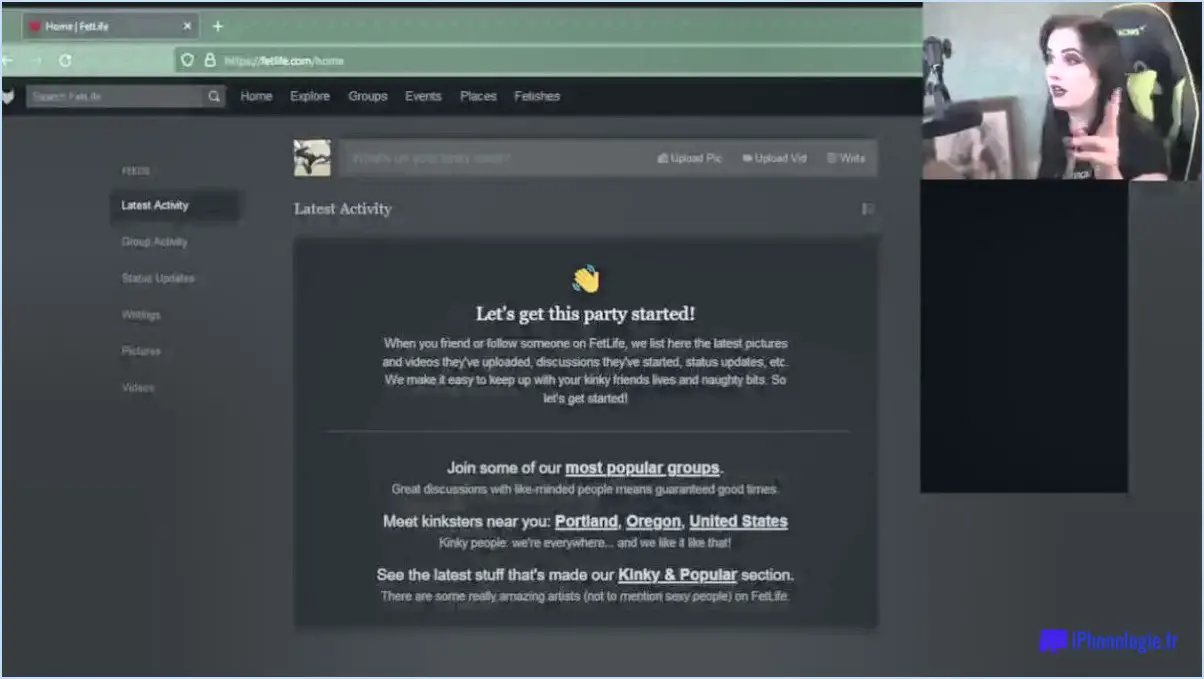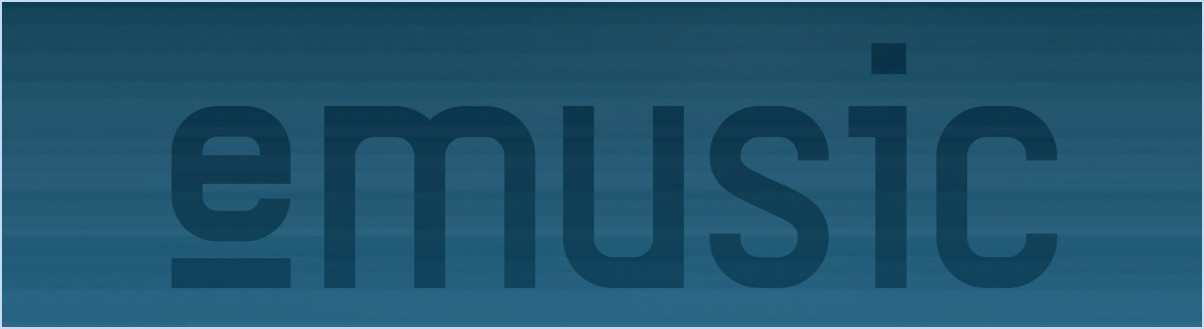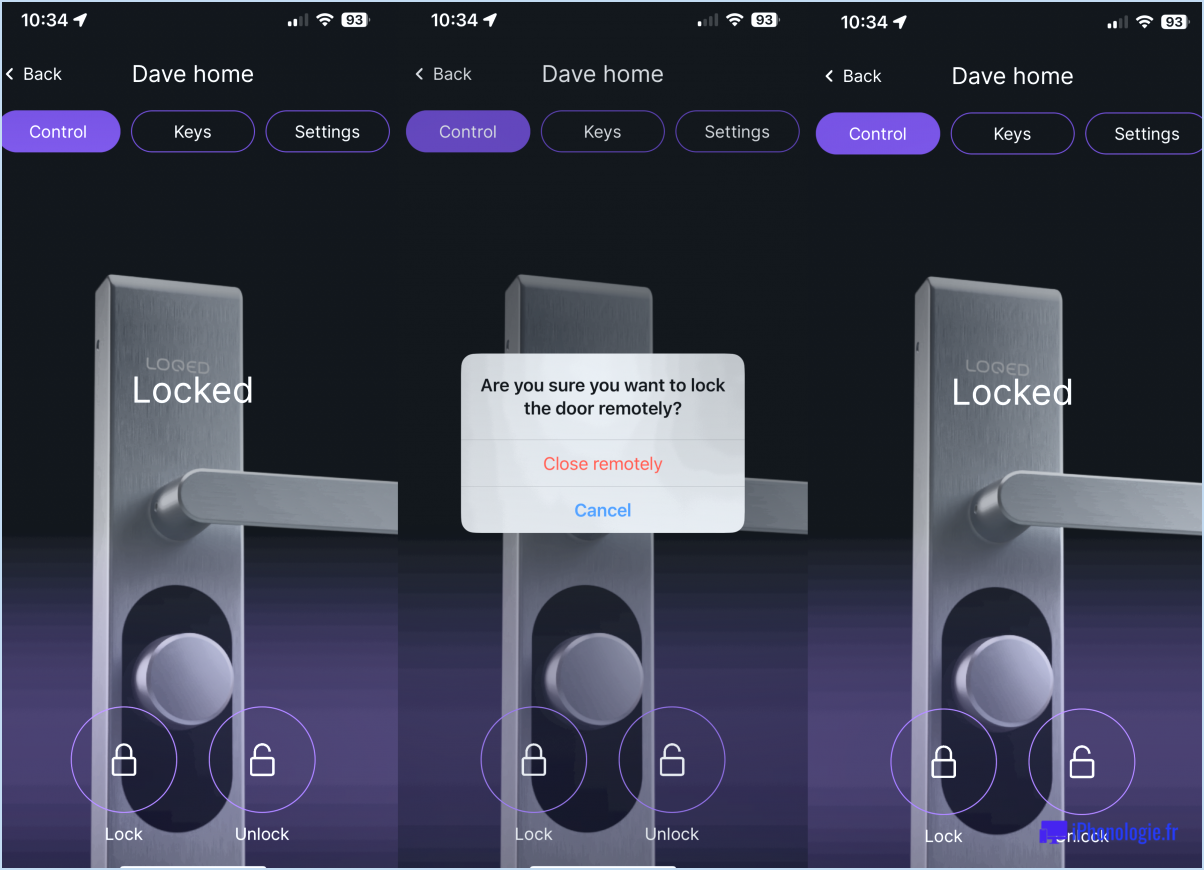Comment activer, désactiver et gérer le flux Google Discover?
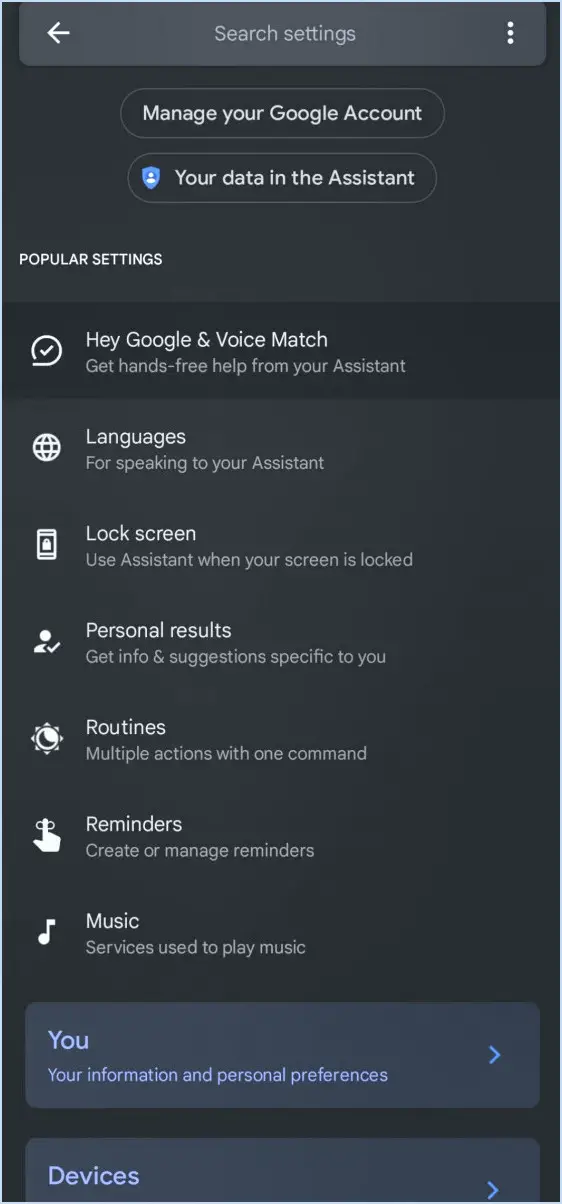
Pour activer, désactiver et gérer le flux Google Discover, vous pouvez suivre les étapes suivantes :
- Ouvrez votre navigateur Web et accédez à la page d'accueil de Google ou ouvrez l'application Google sur votre appareil mobile.
- Recherchez l'icône de menu, généralement représentée par trois lignes ou points horizontaux, située dans le coin supérieur de l'écran. Cliquez ou tapez sur l'icône pour ouvrir le menu.
- Faites défiler le menu jusqu'à ce que vous trouviez l'option « Paramètres ». Cliquez ou tapez dessus pour accéder à la page des paramètres.
- Dans la page des paramètres, recherchez la section « Général ». En fonction de votre appareil ou de votre navigateur, elle peut être libellée différemment, par exemple « Préférences » ou « Personnalisation ».
- Une fois que vous avez localisé la section « Général », trouvez l'option appelée « Découvrir ». Elle est généralement accompagnée d'une icône ressemblant à une bulle de dialogue carrée. Cliquez ou tapez dessus pour accéder aux paramètres de découverte.
- Dans les paramètres de découverte, vous verrez un interrupteur à bascule intitulé « Afficher le flux ». Par défaut, il doit être activé. Si vous souhaitez désactiver le flux Google Discover, il vous suffit de désactiver cet interrupteur.
- En outre, vous pouvez gérer vos abonnements Discover en cliquant ou en tapant sur le lien « Gérer » situé à côté de l'un de vos abonnements. Cela vous permet de personnaliser le contenu qui apparaît dans votre flux en fonction de vos centres d'intérêt.
- Pour réactiver le flux Google Discover, il suffit de réactiver l'option « Afficher le flux ».
En suivant ces étapes, vous pouvez facilement activer ou désactiver le flux Google Discover en fonction de vos préférences. En outre, la gestion de vos abonnements Discover vous permet d'affiner le contenu qui apparaît dans votre flux, en veillant à ce qu'il corresponde à vos centres d'intérêt et à vos préférences.
N'oubliez pas que ces étapes peuvent varier légèrement en fonction de l'appareil ou du navigateur que vous utilisez, mais le processus global devrait rester similaire. Prenez le temps d'explorer les paramètres de Discover et de faire des ajustements pour créer une expérience personnalisée et adaptée.
Comment désactiver le flux Discover sur Google?
Pour désactiver le flux Discover sur Google, suivez ces étapes simples :
- Ouvrez l'application Google sur votre appareil.
- Localisez l'option Paramètres et appuyez dessus. Elle est généralement représentée par une icône en forme d'engrenage ou de trois points verticaux, généralement située en bas à droite ou en haut à gauche de l'application.
- Recherchez la section intitulée « Flux ». & News » dans le menu Paramètres.
- Tapez sur l'option « Découvrir », qui concerne spécifiquement le flux Découvrir.
- Dans les paramètres de Discover, vous trouverez diverses options de personnalisation.
- Pour désactiver complètement le flux Discover et ne plus recevoir de recommandations personnalisées, sélectionnez l'option « Aucun ».
En suivant ces étapes, vous pouvez désactiver efficacement le flux Discover dans l'application Google et personnaliser votre expérience de l'application en fonction de vos préférences.
Comment modifier mon flux d'actualités Google?
Pour personnaliser votre fil d'actualités Google et l'adapter à vos centres d'intérêt, procédez comme suit :
- Ouvrez l'application « Google Actualités » sur votre téléphone ou votre ordinateur.
- Connectez-vous à votre compte Google si ce n'est pas déjà fait.
- Une fois connecté, accédez à l'onglet « Feeds ».
- Dans l'onglet « Feeds », plusieurs options s'offrent à vous :
a. Suivre un sujet spécifique : Tapez le sujet que vous souhaitez suivre dans la barre de recherche, et des sujets pertinents apparaîtront. Sélectionnez celui qui vous intéresse.
b. Suivre une publication : Recherchez la publication que vous souhaitez suivre et choisissez-la dans les résultats de la recherche.
c. Personnalisez vos sources d'actualités : Appuyez ou cliquez sur l'option « Gérer les sources » pour afficher une liste des sources disponibles. À partir de là, vous pouvez sélectionner ou désélectionner des sources spécifiques pour les inclure ou les exclure de votre flux.
- Après avoir effectué vos sélections, votre fil d'actualités Google sera mis à jour pour refléter vos préférences.
En suivant ces étapes, vous pouvez personnaliser votre fil d'actualités Google et vous assurer qu'il vous propose le contenu qui vous intéresse le plus.
Pouvez-vous désactiver le fil d'actualités Google?
Certainement ! Si vous souhaitez désactiver le flux Google News sur votre ordinateur, voici un guide simple pour vous aider dans cette démarche :
- Lancez le navigateur web Google Chrome sur votre ordinateur.
- Dans la barre d'adresse, tapez « chrome://settings/content/news » (sans les guillemets) et appuyez sur Entrée.
- Vous serez dirigé vers la section « Actualités » des paramètres de Chrome.
- Dans la section « Flux », vous trouverez une option intitulée « Ne pas afficher le flux d'actualités sur cet ordinateur ».
- Pour désactiver le flux Google News, il vous suffit de cliquer sur la case à cocher située à côté de cette option.
- Une fois que vous aurez décoché la case, le fil d'actualités Google sera désactivé.
En suivant ces étapes, vous pourrez facilement désactiver le flux Google News sur votre ordinateur et bénéficier d'une expérience de navigation plus personnalisée.
Comment gérer mes centres d'intérêt sur Google?
Pour gérer efficacement vos centres d'intérêt sur Google, vous pouvez utiliser la page « Gérer vos centres d'intérêt ». Accessible depuis la page des résultats de recherche Google, cette fonctionnalité vous permet d'ajouter, de supprimer ou de modifier vos centres d'intérêt. Vous pouvez ainsi vous assurer que les résultats de recherche que vous obtenez correspondent mieux à vos préférences et à vos centres d'intérêt. En outre, vous pouvez utiliser les « Contrôles d'activité » dans les paramètres de votre compte Google pour personnaliser davantage votre expérience. Ces contrôles vous permettent de gérer différents aspects de votre activité en ligne, tels que l'activité sur le Web et les applications, l'historique de localisation et l'historique des recherches et des visionnages sur YouTube. Ces outils vous permettent de personnaliser votre expérience Google en fonction de vos intérêts spécifiques et d'améliorer votre parcours de navigation.
Comment activer le flux Google sur mon Samsung?
Pour activer le flux Google sur votre appareil Samsung, plusieurs options s'offrent à vous :
- Installer l'application Google Feed: Rendez-vous sur l'App Store ou Google Play et recherchez l'application « Google Feed ». Une fois que vous l'avez trouvée, téléchargez et installez l'application sur votre appareil. Lancez l'application et connectez-vous avec votre compte Google pour personnaliser votre flux.
- Accéder au flux à l'aide d'un navigateur web: Ouvrez votre navigateur Web préféré sur votre appareil Samsung et accédez à la page d'accueil de Google. Appuyez sur l'icône « Menu » (généralement trois lignes horizontales) pour faire apparaître un menu déroulant, puis sélectionnez « Actualités ». Vous accédez alors à la page Google Actualités, où vous pouvez personnaliser vos préférences en matière de flux.
Choisissez la méthode qui vous convient le mieux et tenez-vous au courant des dernières actualités et des contenus les plus récents grâce au fil Google !
Comment activer le flux Google sur mon iPhone?
Pour activer le flux Google sur votre iPhone, plusieurs possibilités s'offrent à vous. Tout d'abord, vous pouvez vous rendre dans l'application Réglages et faire défiler vers le bas jusqu'à ce que vous trouviez la section « Google ». Dans cette section, il vous suffit de basculer l'interrupteur « Activer le flux Google » sur la position ON. Vous pouvez également ouvrir l'application Google sur votre iPhone et appuyer sur les trois lignes horizontales situées dans le coin supérieur gauche, connues sous le nom de menu hamburger. Dans le menu, localisez l'interrupteur « Activer le fil d'actualité Google » et mettez-le en position « ON ». Ces étapes vous permettront de profiter de la fonction Google Feed sur votre iPhone.
Pourquoi ne puis-je pas me connecter à Google Discover?
Plusieurs raisons peuvent expliquer les difficultés que vous rencontrez pour vous connecter à Google Discover. Pour résoudre le problème, envisagez les possibilités suivantes :
- Navigateur: Assurez-vous que vous utilisez une version à jour du navigateur Google Chrome, car les versions plus anciennes peuvent ne pas être compatibles avec Google Discover.
- Matériel et logiciels: Vérifiez que votre ordinateur dispose du matériel et des logiciels nécessaires au bon fonctionnement de Google Discover. Des composants obsolètes ou incompatibles peuvent entraver la connectivité.
- Connexion Internet: Vérifiez à nouveau que vous êtes connecté à l'internet et que vos paramètres réseau sont configurés correctement. Une connexion stable et correctement configurée est essentielle pour accéder à Google Discover.
En tenant compte de ces facteurs, vous augmentez vos chances de résoudre le problème de connectivité et de profiter des fonctionnalités de Google Discover.
Pourquoi mon fil d'actualité Google ne fonctionne-t-il pas?
Si votre flux d'actualités Google ne fonctionne pas, il y a plusieurs raisons à prendre en compte. Tout d'abord, il est possible que vous ayez perdu l'accès à votre fil d'actualités en raison de la suppression de votre compte ou de la désactivation du service. Deuxièmement, si vous avez essayé de réinitialiser votre mot de passe et que vous n'arrivez toujours pas à accéder au fil d'actualité, il est probable que quelqu'un vous ait bloqué l'accès. Pour tenter de vous débloquer vous-même, procédez comme suit : Ouvrez Google Search et tapez "débloquer [username]." Cela peut vous aider à rétablir l'accès à votre fil d'actualité et à résoudre le problème.